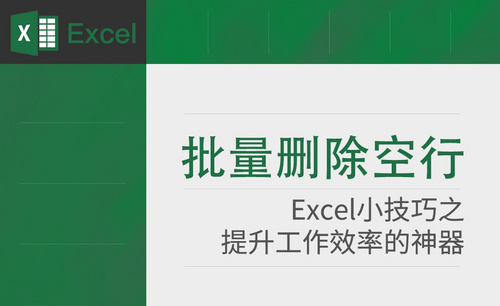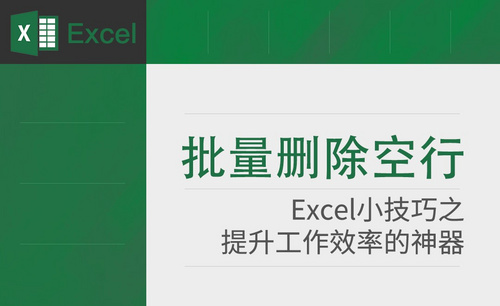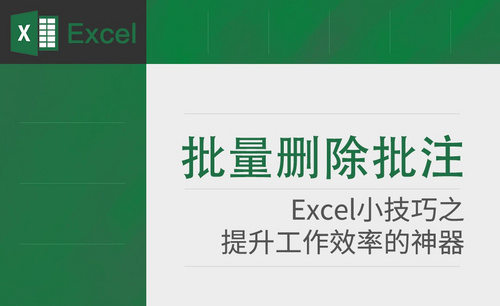Excel如何批量删除?
发布时间:2021年05月12日 13:40
我们在使用Excel处理一些数据或图片的时候,由于工作内容多导致表格中有大量的数据或图片是不需要的,这时候我们要是不知道简便的方法,一个一个去删的话,会很累也很耽误时间;如果是一次性删除的话,也容易造成失误率更大,下面就跟着我一起来看下Excel如何批量删除。
步骤如下:
1.打开需要编辑的Excel表,如果是需要单元格中所有数据:首先,使用【Ctrl+A】全选表格数据,右键选择【删除】,如图所示。
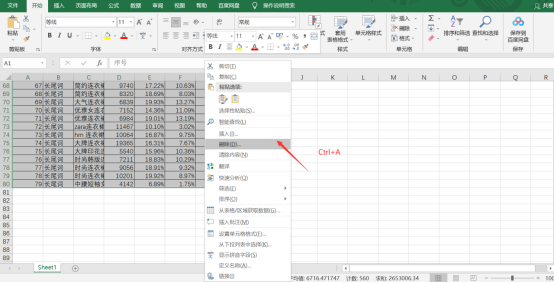
2.在弹出的【删除文档】框中选择【右侧单元格左移】,点击确定完成数据删除。
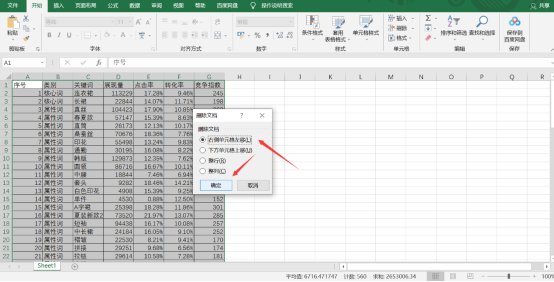
3.删除部分数据分别介绍下删除连续数据和删除重复项。删除连续数据,可以利用名称框:首先在名称框中输入单元格编号(例如我需要删除的是第12行至24行,输入A12:F24即可)。
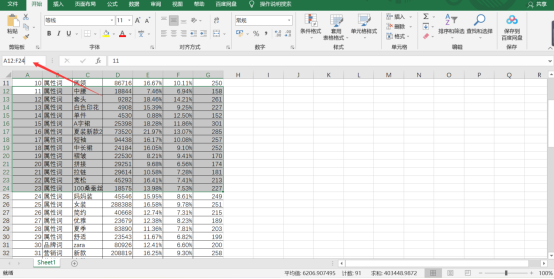
4.鼠标右击选择【删除】,在删除弹出框中选择【右侧单元格左移】,完成数据删除。
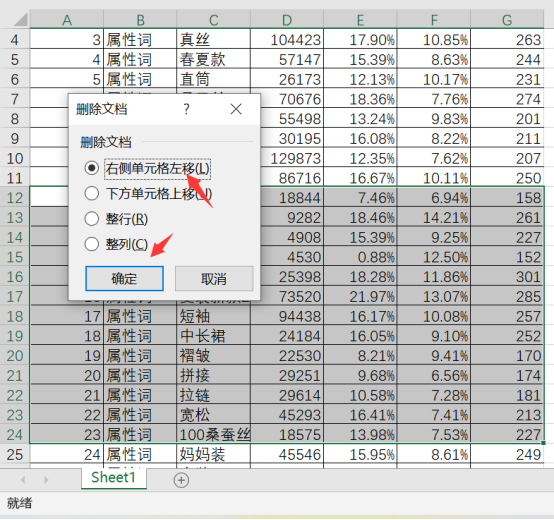
5.删除重复项在Excel表格中已有直接可以使用的技能:使用【Ctrl+A】全选表格数据,点击【数据】-【数据工具】-【重复项】-【删除重复项】,如图所示。
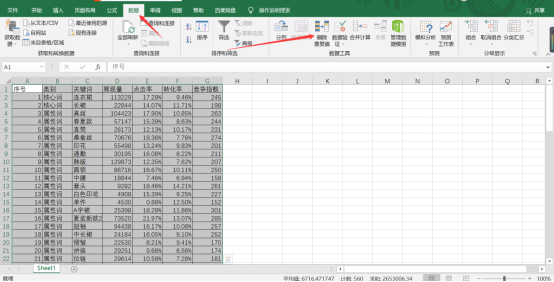
6.在弹出的【删除重复项】框中确认包含重复项的列筛选条件,点击确定即可删除,如图所示。
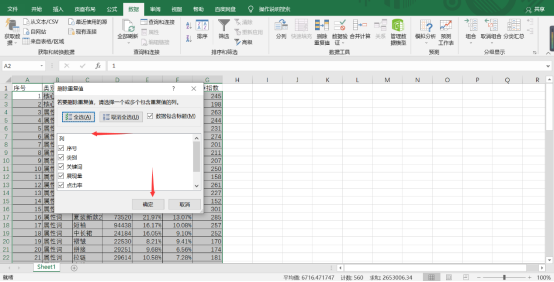
7.快速删除图片。点击菜单中的【开始】在开始菜单下方的工具栏中点击位于最右侧的【查找和选择】,然后在查找和选择的菜单栏中点击【定位条件】
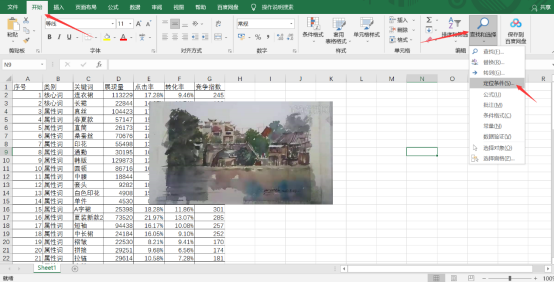
打开定位条件页面以后,在页面中点击选中【对象】,最后点击【确定】这样图片就被全部选中了,直接在电脑键盘上点击Delet键就可以将图片一次性全部删除掉。
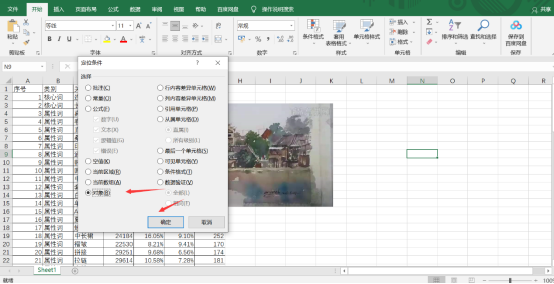
以上就是今天分享给大家的内容,希望对大家未来的工作中能有帮助用得上,可收藏。
本篇文章使用以下硬件型号:联想小新Air15;系统版本:win 10;软件版本:Microsoft Word 2019。